Cómo editar un vídeo de Tik Tok después de publicarlo
Publicado: 2019-05-14
Crear videos usando la aplicación TikTok es muy divertido porque puedes agregar todo tipo de filtros, efectos y canciones que ayudarán a que tu creación sea única e interesante. Usar la aplicación es fácil y no lleva mucho tiempo dominar todas las herramientas que proporciona.
La mayor parte de la edición de videos en TikTok se realiza antes de publicar el video. Puedes agregar efectos mientras grabas el video o antes de publicarlo en línea. Sin embargo, si su video ya está publicado, puede modificarlo un poco, pero no tendrá tantas opciones como antes de publicarlo.
Este artículo explicará cómo editar videos de TikTok antes de publicarlos y buscará algunos buenos terceros para editar videos de TikTok.
Cómo editar un video de TikTok después de publicarlo
enlaces rápidos
Antes de entrar en detalles, debes tener en cuenta que sólo existe una solución alternativa para editar tus vídeos una vez publicados. Básicamente, tu única opción para realizar ediciones extensas es volver a subir tu video.
Editar tu vídeo de TikTok
Aunque la aplicación no te permite editar el video original después de publicarlo, puedes guardar el video y subirlo nuevamente. Simplemente siga estas instrucciones para arreglar su video.
Paso 1
Dirígete a tu perfil haciendo clic en el ícono en la parte inferior de la pantalla. 
Paso 2
Una vez allí, selecciona el vídeo que deseas cambiar y déjalo abierto en tu teléfono. 
Paso 3
Toque el ícono de tres puntos en el lado derecho del perfil. 
Etapa 4
Luego seleccione 'Guardar video' de la lista de opciones. 
Esto guarda el video, incluidos los efectos, la música y todo lo demás, directamente en su dispositivo móvil.
Vuelve a subir el vídeo
Con tu video guardado, regresa a la pantalla principal en TikTok:
Paso 1
Seleccione el botón 'Agregar nuevo video' para comenzar a crear un nuevo video. 
Paso 2
Sin embargo, en lugar de tener que recrear tu TikTok, elige "Subir" a la derecha del botón de grabación, luego selecciona tu video de la lista de opciones. 
Esto le permite cargar directamente su TikTok original y al mismo tiempo darle a este “nuevo” video un nuevo título. El vídeo sigue siendo el mismo, con el pequeño cambio de que la copia descargada incluye brevemente su nombre de usuario de TikTok.
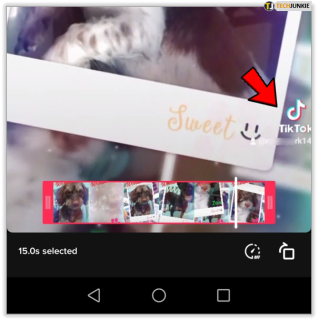
De lo contrario, todo, desde tu música hasta tus efectos y tus ediciones, permanece intacto, lo que te permite cambiar el título de tu video mientras conservas todo lo demás.
Creando un nuevo vídeo
A veces es imposible editar un vídeo publicado como te gustaría, por lo que crear un vídeo nuevo puede ser más fácil que editarlo. Elimina el video con el que no estás satisfecho, busca la versión sin editar del video en tu galería y agrega los efectos deseados antes de publicarlo; solo hazlo bien esta vez.
Así es como se hace:
- Seleccione el botón 'Más' en el menú principal.

- Seleccione el vídeo deseado.

- Añade nuevos efectos.

- Publica el vídeo de reemplazo.

Editar un borrador
Afortunadamente, TikTok te permite guardar un vídeo como borrador (y elegir si quieres hacerlo público o solo para verlo). Con estas dos opciones en su cinturón de herramientas, puede crear videos y sentarse a verlos un rato antes de publicarlos.
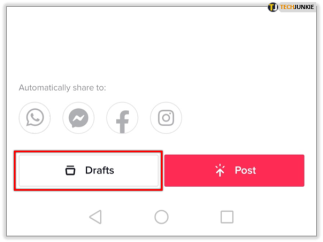
Para guardar un borrador, simplemente siga las mismas instrucciones para publicar un video. En la última página verás la opción 'Publicar', a la izquierda tendrás la opción 'Borrador'. Si guardó un borrador y desea volver atrás y realizar modificaciones, siga estos pasos:
- Abre la aplicación TikTok y toca el ícono "Yo" en la esquina inferior derecha.

- Toca el borrador en el que deseas editar

- Toque la flecha hacia atrás ubicada en la esquina superior izquierda

- Haga las modificaciones necesarias

Continúe con su publicación como lo haría normalmente.

Al hacer clic en "Siguiente" y luego en "Siguiente" nuevamente, accederá a la página para hacer clic en Publicar. Si aún no estás seguro de tu video, puedes cambiar las opciones de visualización de "Público" a "Solo yo". Esto significa que tu vídeo está publicado, pero sólo tú puedes verlo.
Para cambiar esto a "Público" más adelante, siga estas instrucciones:
- Toca el ícono 'Yo' ubicado en la esquina inferior derecha

- Toca el vídeo que has publicado.

- Seleccione los tres puntos horizontales en el lado derecho

- Toca "Configuración de privacidad".

- Toca "¿Quién puede ver este vídeo" en la parte superior?

- Cambiar a 'Todos'

Aunque esto no es una edición después de la publicación, sigue siendo una excelente manera de publicar contenido increíble cuando esté listo. Guardar como borrador incluso te permite agregar contenido al video para que puedas continuar grabando.
Aplicaciones de edición de vídeo de terceros con funciones adicionales
Si las herramientas proporcionadas por TikTok no pueden ayudarte a crear el video que deseas, puedes probar otras aplicaciones de edición de video con más funciones y efectos visuales. Puede encontrar muchas de estas aplicaciones en Google Play Store (para dispositivos Android) o App Store (para dispositivos iOS).
En esta sección, destacaremos algunas de estas aplicaciones que pueden resultarle interesantes.
- Magisto
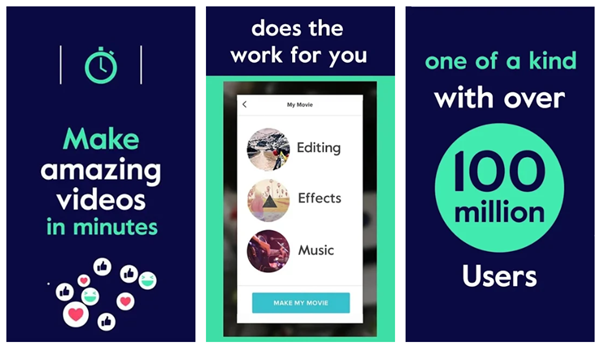
Aunque TikTok viene con muchas herramientas de edición de video, a veces necesitas algo extra para que tu video se destaque. Magisto es una aplicación que te ayudará a hacer que los momentos especiales de tu vida sean más memorables. Puedes usarlo para combinar un video realizado en TikTok con fotos, música, efectos y filtros que no están disponibles en la aplicación original. También puedes compartir lo que hiciste directamente en las redes sociales. - En tiro
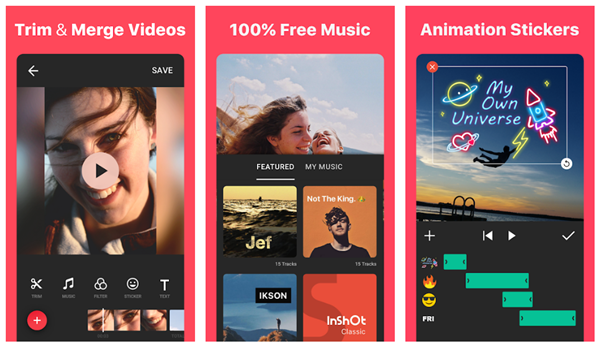
InShot es una popular aplicación de edición de vídeo que ofrece una amplia gama de funciones que puedes utilizar para mejorar aún más tus vídeos de TikTok. Puedes usarlo para agregar marcos o textos a videos, fusionar dos o más videos en un solo video y agregar todo tipo de efectos interesantes. Puedes descargar la aplicación de forma gratuita, pero tus vídeos tendrán una pequeña marca de agua InShot en la esquina inferior derecha. Si pagas $10 por la versión pro, la marca de agua desaparecerá y también obtendrás algunos efectos especiales adicionales. - VivaVideo
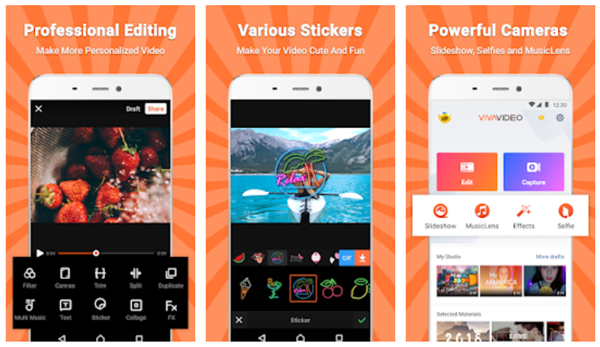
VivaVideo funciona tanto en dispositivos iOS como Android. Es un excelente pequeño editor de vídeo que complementa perfectamente a TikTok. La aplicación te permite aplicar filtros, transiciones, stickers, temas e incluso música a tus videos. También puedes cortar, copiar, recortar, recortar, fusionar y crear collages de tus vídeos favoritos. - Funimate
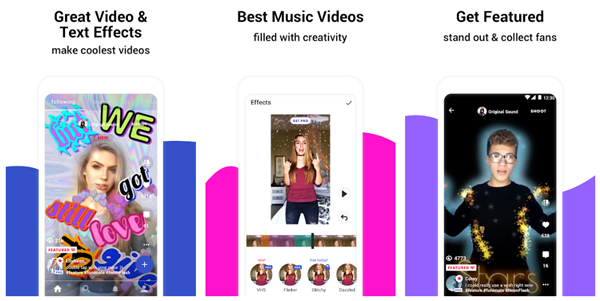
Muchos usuarios confían en Funimate y dicen que es la aplicación complementaria perfecta para los vídeos de TikTok. Viene con muchos efectos interesantes y efectos de sonido, pero también puedes usarlo para aplicar pegatinas personalizadas a tus videos de TikTok. Es necesario acostumbrarse un poco a la interfaz, pero una vez que descubras cómo funcionan las cosas, podrás crear algunos videos increíbles en minutos.
Preguntas frecuentes
¿Puedo editar la miniatura después de publicarla?
Lamentablemente no. Sin embargo, puedes volver a subir el video y cambiar la portada de tu video siguiendo las instrucciones anteriores.
Una vez que llegues a la pantalla donde estás listo para tocar "Publicar", toca el video en la esquina superior izquierda. Esto le permitirá usar la barra deslizante y seleccionar la miniatura que desea mostrar para el video.
¿Puedo editar varios videos de TikTok en uno?
La única forma de hacerlo sería descargar cada uno de ellos en su dispositivo y utilizar una aplicación de edición de terceros para unir los vídeos. Una vez que tenga su producto terminado, use el botón Cargar como se muestra arriba para cargar la colección.
Solo ten en cuenta que es posible que tengas que recortar el vídeo debido a los límites de tiempo de TikTok.
Hazlo bien la primera vez
Editar tus videos de TikTok después de publicarlos te dejará con menos opciones de las que te gustaría. Sólo puedes cambiar los subtítulos y agregar algunos efectos básicos, pero no hay mucho más que puedas hacer. Por eso es fundamental que obtenga el vídeo justo antes de publicarlo.
Usar alguna aplicación de edición de video adicional puede ayudarte a crear algo único y dejar asombrados a otros usuarios de TikTok, preguntándose cómo lo hiciste. ¡Con un poco de práctica, nunca más sentirás la necesidad de editar un video publicado!
